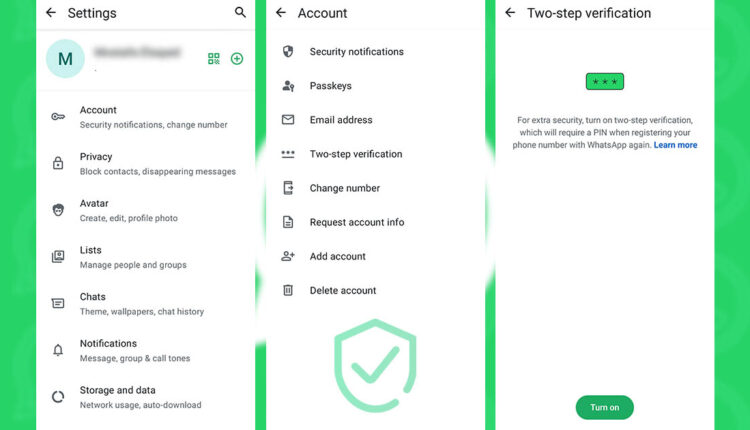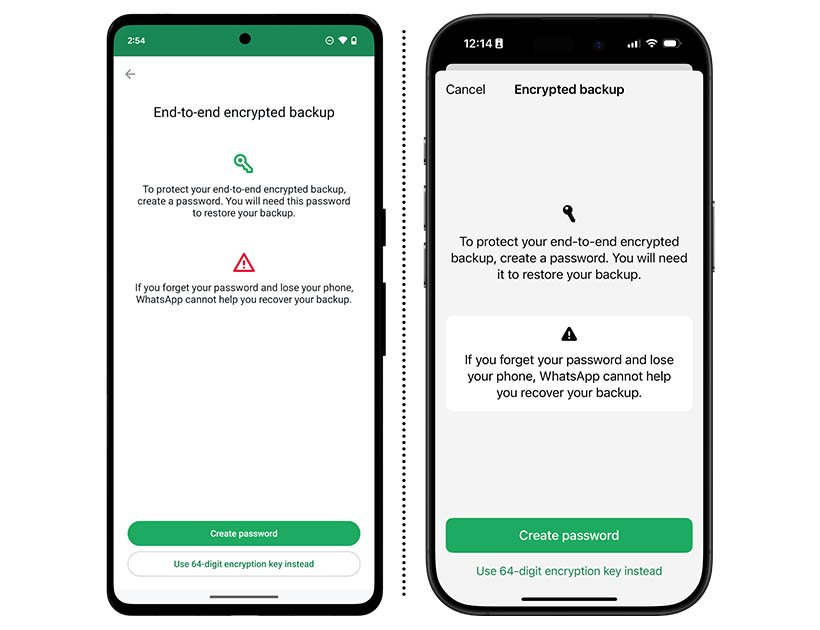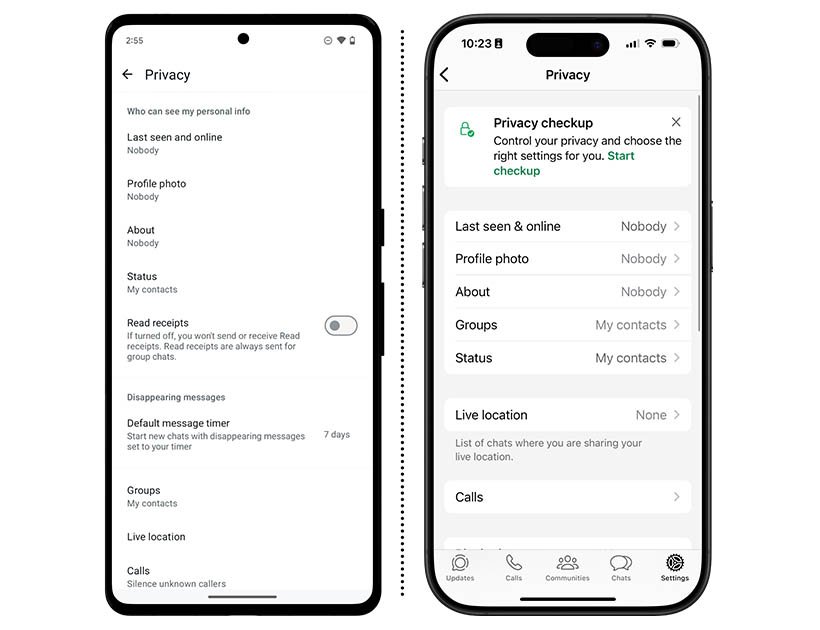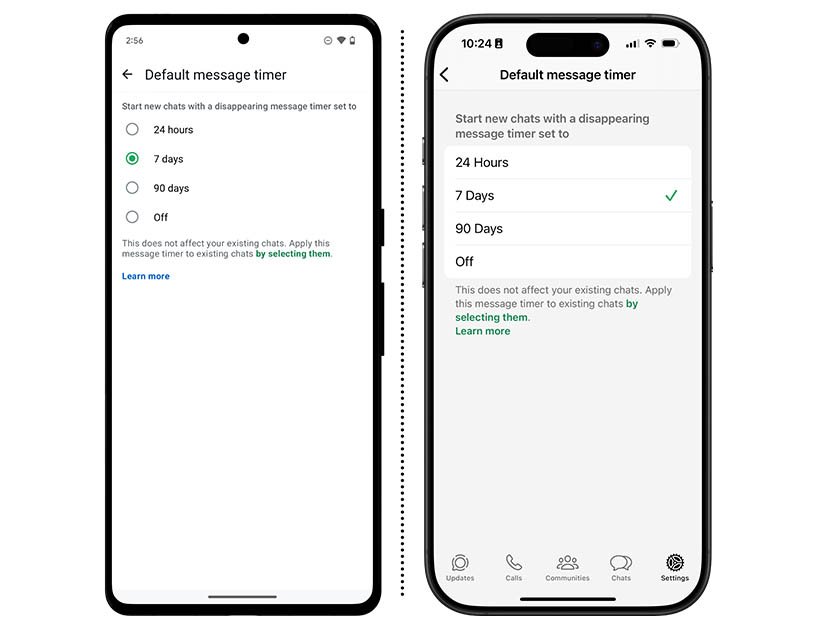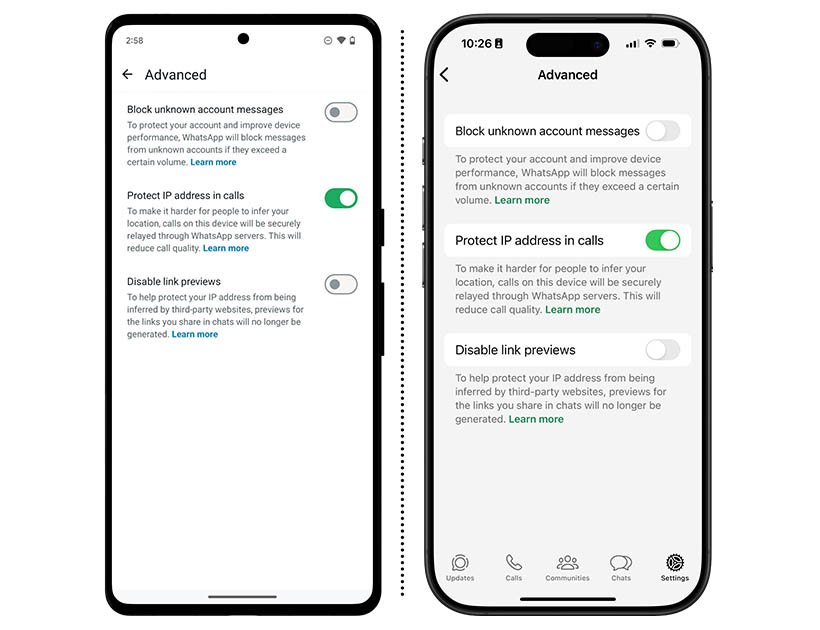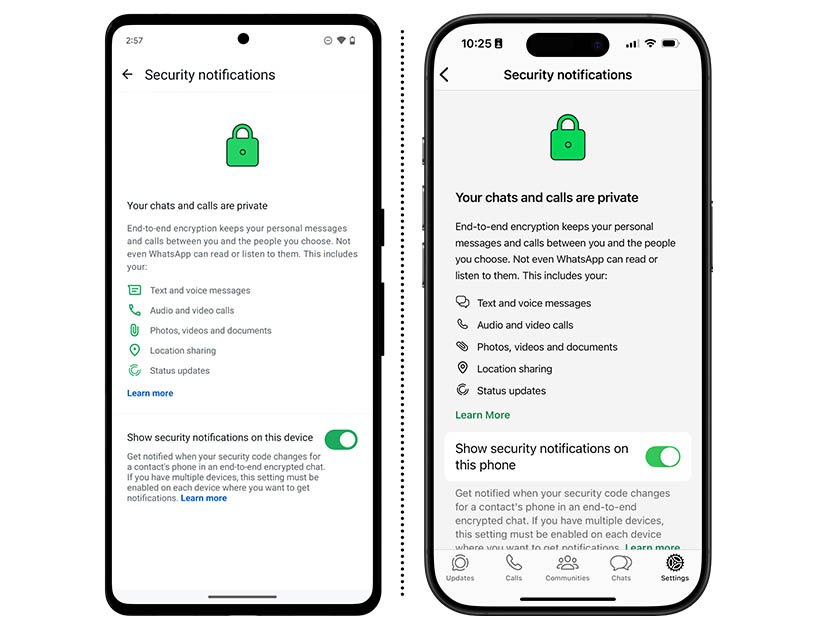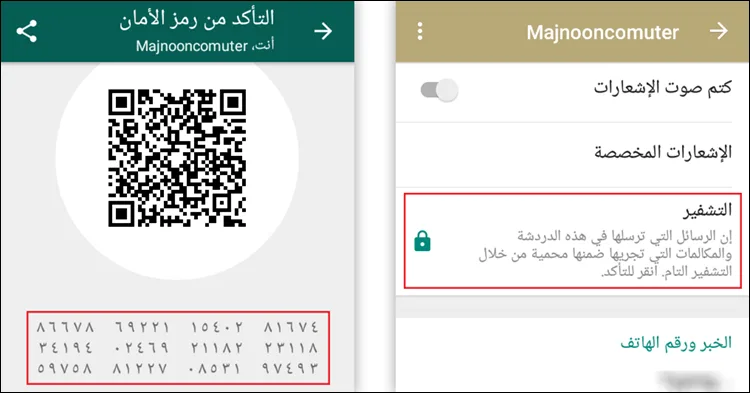حماية واتس اب: الدليل الشامل لتأمين حسابك ومحادثاتك في 2025
لم يعد تطبيق واتساب مجرد أداة لإرسال الرسائل. لقد تحول إلى صندوق أسرار رقمي يجمع محادثاتك، صورك العائلية، وتفاصيل حياتك اليومية. مع هذا الدور المتزايد، ومع ارتفاع وتيرة الهجمات الإلكترونية من تصيد واحتيال، لم تعد حماية واتساب مجرد خيار، بل أصبحت ضرورة قصوى.
في هذا الدليل الشامل من “مجنون كمبيوتر”، سنأخذك في رحلة عملية لتأمين حسابك بشكل كامل. سنوضح لك كيف ترفع من مستوى أمانك من خلال مجموعة من الخطوات الأساسية والمتقدمة، بدءًا من تفعيل الميزات المدمجة في التطبيق، وصولًا إلى تعديل عاداتك الرقمية.
سنتناول النقاط الرئيسية التالية:
- تفعيل التحقق بخطوتين وتأمين حسابك بكلمة مرور.
- استخدام قفل الشاشة لحماية خصوصيتك على المستوى المحلي.
- تشفير النسخ الاحتياطي لضمان عدم وصول أي طرف لبياناتك السحابية.
- إدارة الأجهزة المرتبطة بحسابك لمكافحة الاختراقات.
- تجنب الروابط المشبوهة والتعرف على علامات الخطر.
- إعدادات حماية متقدمة: شرح تفصيلي بالصور لكل ميزة حماية في واتساب.
هذا الدليل هو خريطة طريقك لتأمين واتساب بشكل يجعلك متحكمًا في أمانك الرقمي، ويحميك من معظم المخاطر الشائعة. لا تدع حسابك يكون الهدف التالي.
لماذا يجب أن تهتم بـ حماية واتس اب؟ فهم المخاطر أول خطوة نحو الأمان
الكثيرون يظنون أن التشفير التام الذي يوفره واتساب كافٍ لحمايتهم، لكن الحقيقة أكثر تعقيداً. فمعظم حالات الاختراق لا تستهدف التشفير نفسه، بل تستهدف نقاط ضعف أخرى قد تكون أنت السبب فيها. فهم هذه المخاطر هو أول وأهم خطوة نحو حماية نفسك.
حسابك في خطر… هل تعلم كيف؟
يواجه مستخدمو واتساب مجموعة متنوعة من التهديدات. من أبرز هذه التهديدات:
- التصيد الاحتيالي (Phishing): هذه هي الطريقة الأكثر شيوعاً. تصلك رسالة تبدو وكأنها من جهة موثوقة (مثل واتساب نفسه، شركة اتصالات، أو حتى صديق)، وتطلب منك النقر على رابط. هذا الرابط يقودك إلى صفحة وهمية مصممة لسرقة معلوماتك، مثل رمز التحقق الخاص بك.
- هجمات الهندسة الاجتماعية (Social Engineering): يعتمد المهاجم هنا على خداعك. قد يتصل بك شخص يدعي أنه من دعم فني، أو يرسل لك رسالة من رقم صديق قام باختراقه، ويطلب منك إرسال رمز التحقق الذي وصلك على هاتفك. بمجرد أن ترسل الرمز، يتمكن من السيطرة على حسابك بالكامل.
- استغلال النسخ المعدّلة: إذا كنت تستخدم تطبيقاً مثل (GB WhatsApp) أو (WhatsApp Plus)، فأنت تعرض بياناتك للخطر الشديد. هذه التطبيقات لم يتم فحصها أمنياً، ويمكن لمطوريها الوصول إلى محادثاتك وجهات اتصالك، وقد تكون مليئة بالثغرات التي يسهل استغلالها.
- نقص الوعي الأمني: عدم تفعيل الميزات الأمنية المتاحة مثل التحقق بخطوتين، أو استخدام كلمات مرور ضعيفة، أو عدم الانتباه للروابط المجهولة، كل هذه العوامل تجعلك هدفاً سهلاً للقراصنة.
المقارنة الشاملة: واتساب الرسمي مقابل النسخ المعدّلة
لزيادة الوعي بالمخاطر، إليك جدول يوضح الفروقات الجوهرية بين النسخة الرسمية والمعدلة، وهو ما يجب أن يدفعك للتوقف فوراً عن استخدام أي نسخة غير رسمية.
| الميزة/الجانب | واتساب الرسمي (WhatsApp Messenger) | واتساب المعدّل (GB, Plus, إلخ) |
| الأمان والتشفير | تشفير من طرف إلى طرف (E2EE) افتراضياً لجميع المحادثات. | قد لا يتضمن تشفيراً كاملاً، أو قد يكون التشفير ضعيفاً، مما يعرض بياناتك للخطر. |
| الخصوصية | مضمونة، لا يمكن لأي طرف ثالث قراءة رسائلك. | غير مضمونة، قد يكون لدى مطوري التطبيق القدرة على الوصول إلى محادثاتك وجهات اتصالك. |
| التحديثات الأمنية | منتظمة وفورية من شركة Meta. تضمن سد الثغرات فور اكتشافها. | غير منتظمة، وتتأخر كثيراً عن التحديثات الرسمية، مما يجعلك عرضة للثغرات القديمة. |
| الدعم الفني | دعم رسمي وموثوق من الشركة. يمكنك الإبلاغ عن المشاكل والحصول على المساعدة. | لا يوجد دعم رسمي، وقد يتم حظر حسابك في أي وقت دون سابق إنذار. |
| المخاطر | منخفضة، تعتمد بشكل أساسي على سلوك المستخدم. | عالية جداً، تشمل خطر الاختراق، سرقة البيانات، والفيروسات، وحظر الحساب. |
| الشرعية | قانوني ومعترف به. | غير قانوني، ويخالف شروط الخدمة. |
الجدول يلخص لك لماذا عليك إستخدام تطبيق واتساب الرسمي فقط وابتعد عن أي تطبيقات طرف ثالث.
دليل حماية واتساب الشامل: الخطوات أساسية لتأمين حسابك
الآن، وبعد أن فهمنا المخاطر، لننتقل إلى الجزء العملي. هذه الخطوات الثمانية هي خارطة طريقك لـ تأمين واتساب بشكل احترافي.
الخطوة 1: تفعيل التحقق بخطوتين (Two-Step Verification)
هذه الميزة هي درعك الأمني الأول والأكثر أهمية. إنها طبقة أمان إضافية تضمن عدم قدرة أي شخص على تسجيل الدخول إلى حسابك، حتى لو تمكن من الحصول على رمز التحقق الأساسي الذي يصل إلى هاتفك. في جوهرها، تطلب منك هذه الميزة إدخال رمز PIN سري مكون من 6 أرقام قمت بإنشائه مسبقاً، وهذا الرمز لا يعرفه أحد سواك.
كيفية التفعيل:
- افتح واتساب، ثم اذهب إلى الإعدادات.
- اضغط على الحساب، ثم اختر التحقق بخطوتين.
- اضغط على تمكين، ثم قم بإنشاء رمز PIN مكون من 6 أرقام. يجب أن يكون هذا الرمز صعب التخمين ولا يرتبط ببياناتك الشخصية مثل تاريخ ميلادك.
- قم بتأكيد الرمز، ثم أدخل عنوان بريد إلكتروني صالح. هذا البريد الإلكتروني هو شريان الأمان الثاني؛ سيسمح لك بإعادة تعيين رمز PIN في حال نسيانه، ويمنع المحتالين من تعطيل الميزة دون علمك.
- وبهذا تكون قد تمكنت من تفعيل هذه الميزة المهمة جدًا لحماية واتس اب الخاص بك من أن يتم اختراقه أو الدخول إليه بدون اذن منك.
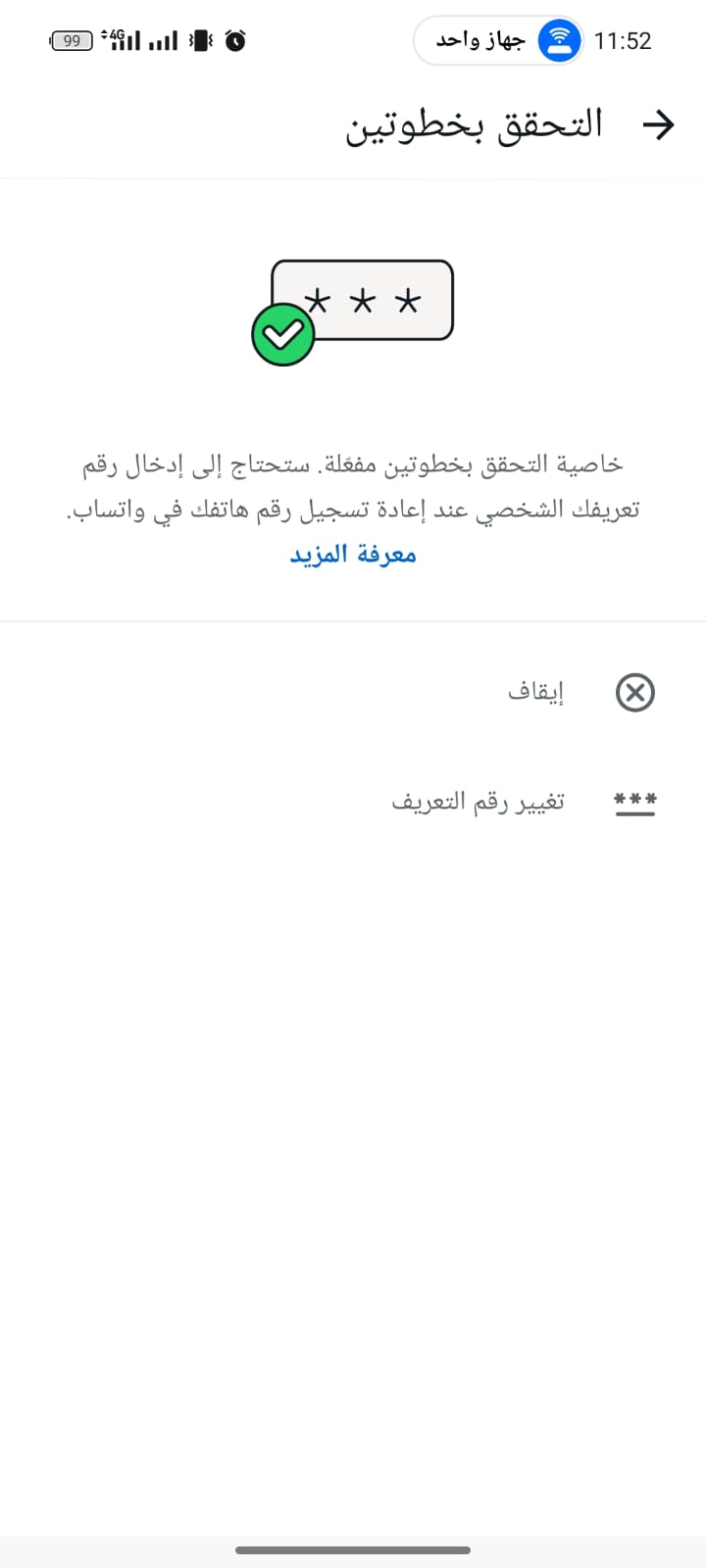
- نصيحة إضافية: قم بحفظ هذا الرمز في مكان آمن أو في مدير كلمات مرور موثوق. تذكر أن واتساب سيطلب منك إدخال هذا الرمز بشكل دوري لضمان أنك لم تنسه، وهي ممارسة أمنية جيدة.
الخطوة 2: قفل الدردشة ببصمة الإصبع أو الوجه
تخيل أن هاتفك وقع في الأيدي الخطأ، أو أن شخصاً ما تمكن من الوصول إلى جهازك وأنت غافل. هذه الميزة تضمن أن الشخص الذي يمسك بهاتفك لن يتمكن من فتح واتساب وقراءة محادثاتك، حتى لو كان هاتفك مفتوحاً بالفعل. إنها طبقة حماية محلية لمحتوى التطبيق نفسه. شرحناها بالتفصيل في مقالنا حول كيفية قفل تطبيق الواتساب.
كيفية التفعيل:
- اذهب إلى الإعدادات في واتساب.
- اختر الخصوصية، ثم انزل إلى قسم قفل الدردشة.
- قم بتفعيل الخيار “فتح باستخدام بصمة الإصبع” (أو الوجه، حسب نوع هاتفك).
- يمكنك أيضاً تحديد المدة الزمنية التي يجب أن تمر قبل أن يطلب التطبيق البصمة مرة أخرى: “فوراً”، “بعد دقيقة واحدة”، أو “بعد 30 دقيقة”. الخيار الأفضل للأمان هو “فوراً”.
- جديد: يمكنك الآن قفل دردشات فردية أيضًا. ما عليك سوى التمرير سريعًا لليسار على الدردشة واختيار “قفل الدردشة” من القائمة.
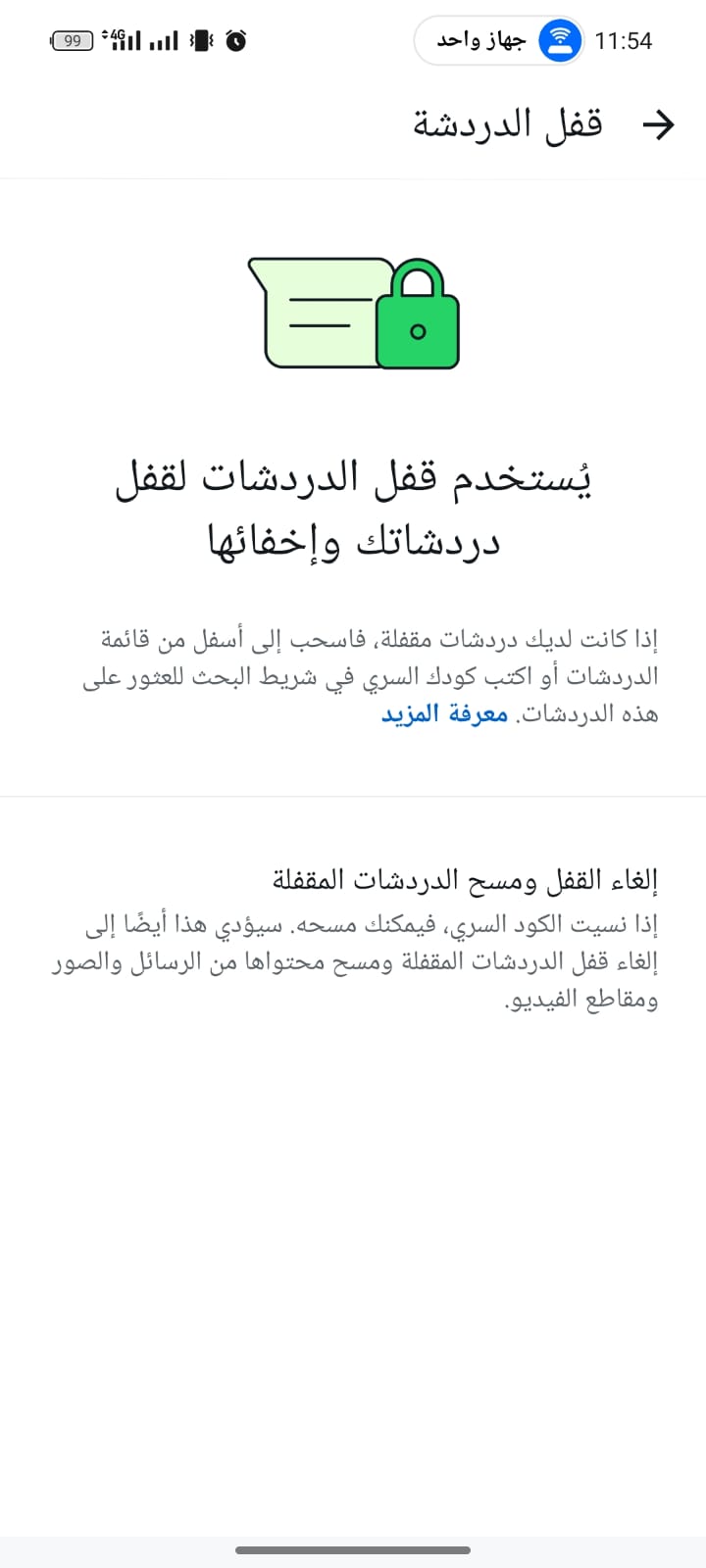
الخطوة 3: إدارة الأجهزة المتصلة بحسابك
في كثير من الأحيان، نستخدم واتساب ويب على أجهزة كمبيوتر عامة أو أجهزة أصدقائنا ثم ننسى تسجيل الخروج. هذا يترك الباب مفتوحاً أمام أي شخص للوصول إلى محادثاتنا. هذه الخطوة تسمح لك بمراجعة جميع الأجهزة المتصلة بحسابك وإزالة أي جهاز غريب أو غير مألوف. تعرف على كيفية استخدام واتساب ويب على جميع الأجهزة بكل سهولة وأمان عبر هذا الدليل المميز.
كيفية الإدارة :
- اذهب إلى الإعدادات، ثم اضغط على الأجهزة المرتبطة.
- ستظهر لك قائمة كاملة بجميع الأجهزة التي تم ربطها بحسابك، بما في ذلك نوع الجهاز والموقع الجغرافي.
- إذا وجدت جهازاً لا تتعرف عليه، أو جهازاً قمت باستخدامه في مكان عام، انقر عليه واختر تسجيل الخروج. هذا سيقطع الاتصال فوراً ويحمي محادثاتك من أي وصول غير مصرح به.
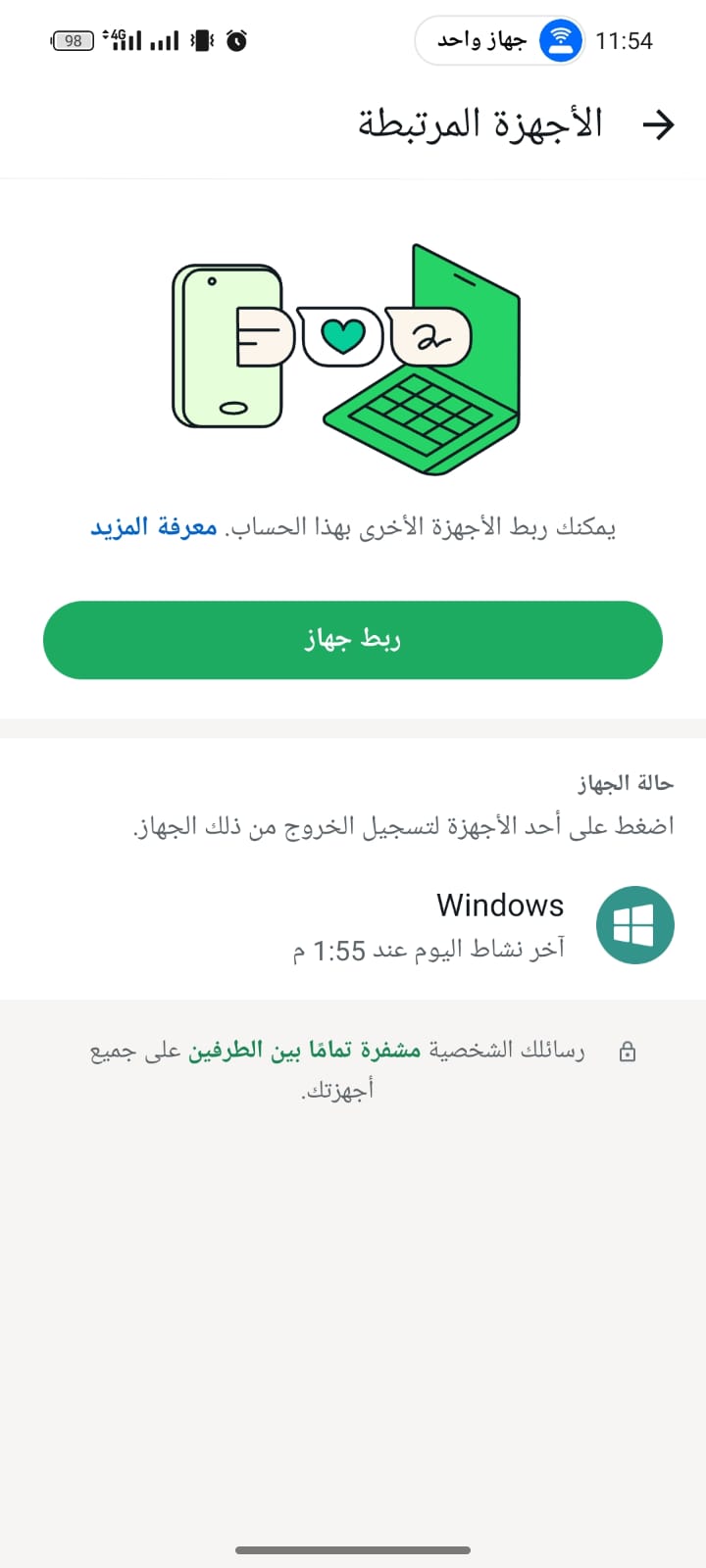
الخطوة 4: حماية النسخ الاحتياطي بالتشفير التام
النسخ الاحتياطية التي يتم تخزينها على خدمات التخزين السحابي مثل (Google Drive) أو (iCloud) كانت تعتبر نقطة ضعف محتملة، حيث يمكن نظرياً للمتسللين الوصول إليها إذا تمكنوا من اختراق حسابك السحابي. الآن، يقدم واتساب حلاً قوياً: التشفير من طرف إلى طرف للنسخ الاحتياطية. هذا يضمن أن لا أحد، بما في ذلك واتساب نفسه أو شركات التخزين السحابي، يمكنه الوصول إلى محادثاتك المخزنة.
كيفية التفعيل :
- اذهب إلى الإعدادات، ثم الدردشات.
- اختر نسخ احتياطي للدردشات.
- اضغط على “نسخ احتياطي مشفر تماماً” (End-to-end encrypted backup).
- قم بإنشاء كلمة مرور قوية جداً أو مفتاح تشفير مكون من 64 رقماً. تنبيه هام: إذا نسيت هذه الكلمة، لن تتمكن من استعادة نسختك الاحتياطية أبداً. لذا، قم بحفظها في مكان آمن جداً.
الخطوة 5: إعدادات الخصوصية المتقدمة في واتساب
يمنحك واتساب السيطرة الكاملة على من يرى معلوماتك الشخصية. تكمن أهمية هذه الإعدادات في منع الغرباء من معرفة تفاصيل عنك قد تُستخدم لاحقاً في هجمات الهندسة الاجتماعية أو في استغلال ثغراتك الشخصية.
كيفية ضبط الإعدادات :
- في قسم الخصوصية، يمكنك التحكم الكامل في:
- آخر ظهور والحالة متصل: يفضل ضبطها على “جهات الاتصال فقط” أو “لا أحد”. هذا يمنع أي شخص غريب من تتبع أنشطتك على التطبيق.
- صورة الملف الشخصي: اجعلها “جهات الاتصال فقط” لمنع الغرباء من رؤيتها، فصور الملف الشخصي قد تُستخدم في إنشاء حسابات وهمية أو في هجمات التصيد.
- الحالة (Status): شاركها مع “جهات الاتصال فقط” أو مع أشخاص محددين لتجنب مشاركة تحديثاتك مع الغرباء.
- التحكم بالمجموعات: في قسم الخصوصية، اختر “المجموعات”، وقم بتغيير الخيار إلى “جهات الاتصال فقط”. هذا يمنع أي شخص لا تعرفه من إضافتك إلى مجموعات مزعجة أو مشبوهة قد تحتوي على روابط خبيثة.
إذا كنت تبحث عن إخفاء محادثات واتس اب بشكل كامل في التطبيق والحفاظ على خصوصيتك، ففي هذا الدليل الشامل لاخفاء محادثات الواتس عبر موقع مجنون كمبيوتر ستعرف كيف يمكنك ذلك بكل سهولة.
الخطوة 6: استخدام وضع “عرض لمرة واحدة” للصور الحساسة
هذه الميزة هي درعك الواقي عند مشاركة الصور أو مقاطع الفيديو التي لا تريد أن يحتفظ بها المستلم. عند تفعيلها، ستختفي الصورة تلقائيًا بعد أن يفتحها المستلم مرة واحدة، ولن يتمكن من حفظها في معرض هاتفه أو إعادة توجيهها لأي شخص آخر.
كيفية الاستخدام:
- عند إرسال صورة أو مقطع فيديو، اضغط على أيقونة “1” الموجودة بجانب زر الإرسال.
- ستتحول الأيقونة إلى اللون الأخضر، مما يعني أن الميزة مفعلة.
- أرسل الصورة، وعندما يفتحها المستلم، ستختفي للأبد.
الخطوة 7: تغيير مدة “الرسائل ذاتية الاختفاء”
ميزة “الرسائل ذاتية الاختفاء” (Disappearing Messages) تسمح لك بإرسال رسائل تختفي تلقائيًا من المحادثة بعد فترة زمنية محددة. هذه الميزة مفيدة للحفاظ على نظافة المحادثات ولزيادة خصوصيتك. يمكنك الآن تغيير المدة الزمنية لاختفاء الرسائل.
كيفية تغيير المدة:
- اذهب إلى الإعدادات في واتساب، ثم اختر الخصوصية.
- اضغط على “الرسائل ذاتية الاختفاء” (Disappearing Messages).
- يمكنك الاختيار بين 24 ساعة، 7 أيام، أو 90 يومًا كمدة افتراضية لجميع الدردشات الجديدة.
الخطوة 8: إخفاء عنوان IP الخاص بك من المتصلين
هذه الميزة جديدة نسبيًا ومهمة جداً للحفاظ على خصوصيتك. بشكل افتراضي، قد يتمكن الشخص الذي تجري معه مكالمة واتساب من رؤية عنوان IP الخاص بك، مما قد يعرض موقعك الجغرافي للخطر. تفعيل هذه الميزة يضمن أن جميع مكالماتك ستتم من خلال خوادم واتساب، مما يخفي عنوان IP الخاص بك.
كيفية التفعيل:
- اذهب إلى الإعدادات، ثم الخصوصية.
- اختر “المكالمات” (Calls).
- قم بتفعيل خيار “إخفاء عنوان IP الخاص بي” (Hide my IP address).
الخطوة 9: إظهار إشعارات الأمان
على الرغم من أن واتساب يقوم بتشفير المحادثات افتراضيًا، فإن تفعيل هذه الميزة يمنحك طبقة إضافية من الأمان. عند تفعيلها، سيُرسل لك إشعار في حال تغير رمز الأمان الخاص بأحد جهات اتصالك، مما قد يدل على إعادة تثبيته للتطبيق أو تغيير هاتفه.
كيفية التفعيل:
- اذهب إلى الإعدادات في واتساب، ثم الحساب.
- اختر “الأمان” (Security).
- قم بتفعيل خيار “إظهار إشعارات الأمان” (Show security notifications).
الخطوة 10: التعامل بذكاء مع الرسائل والروابط المشبوهة
هذا هو الجانب الوقائي الذي يعتمد على سلوكك الشخصي. لا تنتظر أن يحميك التطبيق وحده.
نصائح عملية للتعامل مع الروابط المشبوهة:
- لا تفتح الروابط: إذا وصلك رابط من رقم مجهول أو حتى من صديق يبدو تصرفه غريباً (مثل إرساله رسالة لا تتناسب مع أسلوبه)، لا تضغط عليه أبداً.
- التحقق من هوية المرسل: قبل الضغط على أي رابط، اسأل نفسك: هل أتوقع رسالة من هذا الشخص؟ هل يبدو الرابط غريباً؟ اتصل بصديقك للتأكد من أنه من أرسل الرابط بالفعل.
- تحقق من وجود الـ https: الروابط الآمنة تبدأ بـ “https://”. لكن احذر، بعض المهاجمين يستخدمون شهادات أمان مزيفة. كن دائماً حذراً.
- الوعود الزائفة: احذر من الرسائل التي تعدك بجوائز مالية أو عروض مغرية. هذه غالباً ما تكون فخاً لسرقة بياناتك. تذكر، إذا بدا الأمر حقيقياً لدرجة لا تُصدق، فهو على الأرجح ليس حقيقياً.
- إذا شككت، قم بحظر الرقم والإبلاغ عنه فوراً.
الخطوة 11: تحديث التطبيق بانتظام
التحديثات لا تقدم ميزات جديدة فحسب، بل تعالج أيضاً الثغرات الأمنية المكتشفة من قبل فريق واتساب الأمني. لا تتجاهل تحديثات واتساب، وقم بتفعيل التحديث التلقائي للتطبيقات على هاتفك، وتأكد دائماً من أن لديك أحدث إصدار من المتجر الرسمي (Google Play أو App Store).
وتحذير مهم من مجنون كمبيوتر نكرره مرة أخرى عزيزي المتابع بأن تتجنب الإصدارات المعدّلة من واتساب مثل واتساب GPB أو واتساب Plus أو واتساب الذهبي وغيرها من الإصدارات الأخرى التي قد تنتهك خصوصية محادثاتك في يوم من الأيام بدون أن تدري لأنها تبقى نسخة قابلة للتعديل ويمكن لأي شخص الوصول إلى بياناتك بكل سهولة.
الخطوة 12: تأمين شبكة Wi-Fi العامة
تجنب استخدام واتساب أو أي تطبيق يتضمن بيانات حساسة على شبكات الـ Wi-Fi العامة غير الآمنة (في المقاهي، المطارات، الفنادق). هذه الشبكات قد تكون مراقبة من قبل القراصنة، مما قد يسمح لهم بالتجسس على بياناتك أو اعتراضها. إذا اضطررت لاستخدامها، استخدم شبكة VPN موثوقة لتشفير بياناتك.
الخطوة 13: التحقق من تشفير المحادثات
على الرغم من أن تطبيق واتس اب يقوم فعلياً بتشفير المحادثات، لكن وللتأكد من منع التجسس على الواتساب خاصة وإن كنت تنوي مشاركة معلومات حساسة مثل رقم بطاقة الائتمان مع الطرف الآخر الموثوق فيه، فيجب عليك التحقق جيداً من أن هذه المحادثة مشفرة بنسبة 100% وهذا ببساطة بعد التأكد من تطابق رمز الأمان بينك وبين الطرف الآخر، وبإمكانك القيام بذلك بعد تطبيق الخطوات الآتية:
- افتح تطبيق WhatsApp ثم اضغط على المحادثة التي تريد التحقق من تشفيرها.
- اضغط على اسم جهة الاتصال من الأعلى.
- فى نافذة معلومات جهة الاتصال، أضغط على التشفير Encryption.
وسوف تري أمامك على الشاشة رمز الأمان الخاص بك والمكون من 40 رقم عشوائي، وكل ما عليك هو إرسال هذه الأرقام إلى الطرف الآخر بأي طريقة للتأكد من تطابقها لديه ايضاً. فإذا كانت متطابقة يعني أن المحادثة مشفرة ويمكن تبادل المعلومات الحساسة بدون أي قلق.
الأسئلة الشائعة (FAQ)
هل واتساب آمن تماماً؟
بفضل التشفير من طرف إلى طرف، يعتبر واتساب أحد أكثر تطبيقات المحادثة أماناً في نقل البيانات. لكن أمانك الفعلي يعتمد بشكل كبير على سلوكك الشخصي وتفعيلك لجميع الإعدادات الأمنية المتاحة. الأمان مسؤولية مشتركة بين التطبيق والمستخدم.
هل يمكن أن يخترق واتساب من خلال رقم الهاتف فقط؟
نعم، ممكن جدًا. وهذا هو جوهر هجمات الهندسة الاجتماعية. لا يتم الاختراق عبر اختراق نظام التطبيق نفسه، بل من خلال خداعك أنت. المهاجم قد يتصل بك مدعيًا أنه من فريق دعم فني، أو يرسل لك رسالة من رقم صديق قام باختراقه، ويطلب منك إرسال رمز التحقق الذي وصلك على هاتفك. بمجرد أن ترسل الرمز، يتمكن من السيطرة على حسابك بالكامل. لهذا السبب، من الضروري ألا تشارك رمز التحقق أبدًا مع أي شخص، مهما كان يدعي
كيف أعرف إذا كان حسابي مخترقاً؟
من العلامات الشائعة للاختراق:
- تلقي رسالة نصية تفيد بأنك قمت بطلب رمز التحقق، بينما لم تفعل ذلك.
- يتم إخراجك من حسابك فجأة.
- وجود محادثات لم تكتبها أو رسائل تم إرسالها من حسابك دون علمك.
- وجود أجهزة غريبة في قائمة “الأجهزة المرتبطة”.
مقالات متعلقة :
- كيف أعرف أن هاتفي مخترق وماذا أفعل؟ دليل حماية شامل للهاتف
- كيف تعرف إذا تم اختراق الحسابات الخاصة بك؟ دليلك الشامل لحماية بياناتك!
ماذا أفعل إذا تم اختراق حسابي؟
- أعد تسجيل الدخول فوراً: قم بإعادة تثبيت واتساب وأعد تسجيل الدخول باستخدام رقم هاتفك. سيُطلب منك رمز التحقق، وبمجرد إدخاله، سيتم إخراج المخترق تلقائياً.
- أبلغ جهات الاتصال: أرسل رسالة إلى جهات اتصالك لتنبيههم بأن حسابك قد تم اختراقه.
- تواصل مع واتساب: إذا لم تتمكن من استعادة الحساب، تواصل مع فريق دعم واتساب عبر البريد الإلكتروني (support@whatsapp.com).
- فعّل التحقق بخطوتين: بعد استعادة حسابك، قم بتفعيل هذه الميزة فوراً لضمان عدم تكرار الاختراق.
خاتمة: الأمان الرقمي يبدأ منك أنت..
إن حماية واتس اب لم تعد مجرد سلسلة من الإعدادات التي تفعيلها مرة واحدة، بل هي جزء لا يتجزأ من وعيك الأمني اليومي. باتباع الخطوات الثماني المفصلة في هذا الدليل من موقع مجنون كمبيوتر، تكون قد بنيت حصناً منيعاً حول خصوصيتك وبياناتك الشخصية. تذكر أن أقوى طبقة حماية هي أنت؛ فطريقة تفاعلك مع الرسائل والروابط، وحرصك على تحديث تطبيقك، هي التي تحدد مستوى أمانك الفعلي.
لا تدع اللامبالاة تكون سبباً في تعريض معلوماتك للخطر. خذ هذه الخطوات على محمل الجد، وشارك هذا الدليل مع كل من يهمك أمره. معاً، يمكننا رفع مستوى الأمان الرقمي وجعل منصاتنا الاجتماعية ملاذاً آمناً للجميع.